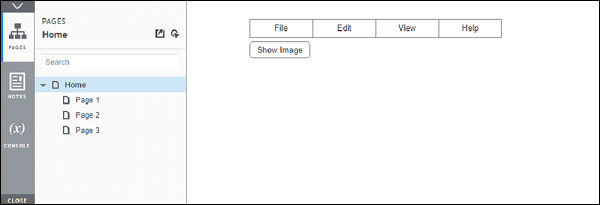Axure RP-조건 논리
이 장에서는 Axure RP에서 사용되는 조건부 논리에 대해 설명합니다.
If-Then-Else in Axure
다른 프로그래밍 도구와 마찬가지로 Axure는 조건부 로직을 지원하여 프로토 타입에서 향상된 상호 작용을 생성합니다. 상호 작용을 제공하는 방법에 익숙해지면 상호 작용에 조건부 논리를 제공하는 것이 다음 단계입니다.
다음은 조건부 논리에 대한 간단하고 간결한 흐름입니다.
- 특정 위젯 / 화면을 클릭하면
- 그런 다음 특정 작업 / 상호 작용을 수행합니다.
- 그렇지 않으면 위젯 또는 화면 상태 유지 / 변경
이를 더 잘 이해하기 위해 이전 예제의 흐름을 다시 시작하겠습니다. 이를 위해 조건 작성기에 익숙해 져야합니다.
조건 작성기
상호 작용 중 하나를 두 번 클릭합니다 (예 : OnClick). 다음 스크린 샷과 같이 케이스 편집기를 볼 수 있습니다.
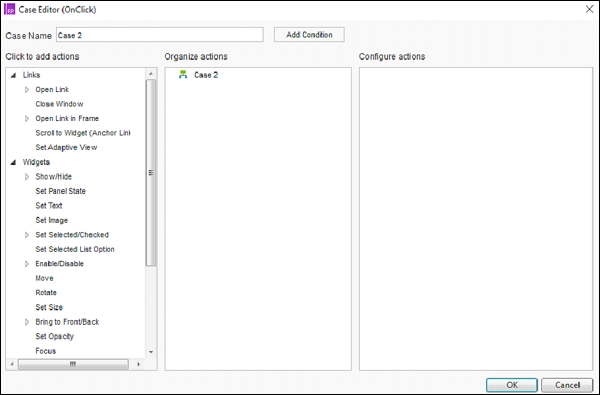
버튼을 클릭합니다. – 케이스 이름 근처에 조건 추가. 대화 상자에 아래에 표시됩니다.
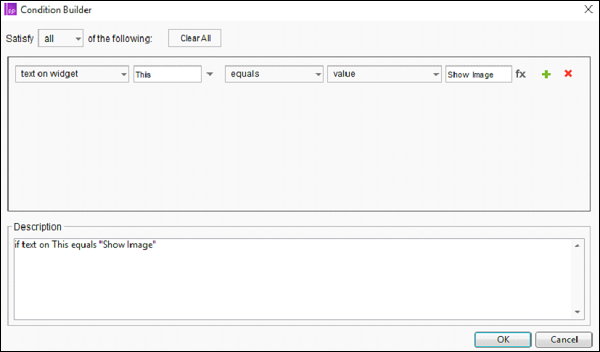
설명에 표시된대로 조건 작성기는 조건 섹션에서 선택한 조건에 따라 If-Then-Else 흐름을 만듭니다.
이 버튼에 조건을 생성하겠습니다.
동적 패널이 표시되면 이미지 숨기기 버튼을 표시하려고합니다. 이전 예제에서 이미지 표시 버튼 클릭시 동적 패널을 표시했습니다. 이제 이미지 숨기기 버튼을 표시해 보겠습니다.
조건 작성기를 닫고 디자인 영역으로 돌아갑니다.
공용 라이브러리 아래의 라이브러리에서 이미지 숨기기 단추를 삽입하십시오. 다시 말하면 UI 요소를 디자인 영역에 삽입 한 직후에 이름을 지정하는 것이 가장 좋습니다.
이미지 숨기기 버튼을 마우스 오른쪽 버튼으로 클릭하고 숨김 설정을 클릭합니다. 버튼은 다음 스크린 샷과 같이 디자인 영역에서 숨겨집니다.
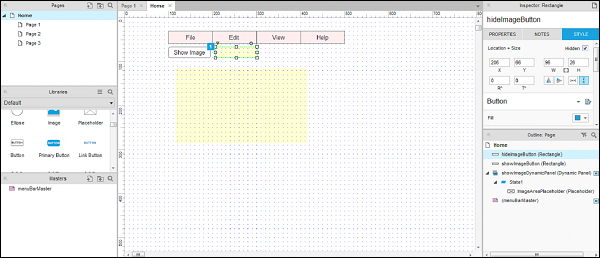
이제 Show Image 버튼에 대한 상호 작용으로 돌아가 보겠습니다.
먼저 Show Image 버튼 상호 작용에서 Case 1을 두 번 클릭하면 케이스 편집기를 볼 수 있습니다. 표시 / 숨기기 작업을 사용하여 hideImageButton을 선택하고 표시 할 가시성을 설정합니다.
마찬가지로 표시 / 숨기기 작업을 사용하여 showImageButton을 선택하고 표시 여부를 숨김으로 설정합니다.
이미지 표시 버튼을 클릭하면 버튼이 표시되도록 이미지 숨기기 버튼의 가시성을 관리했습니다.
완전한 조건은 다음 스크린 샷과 같습니다.
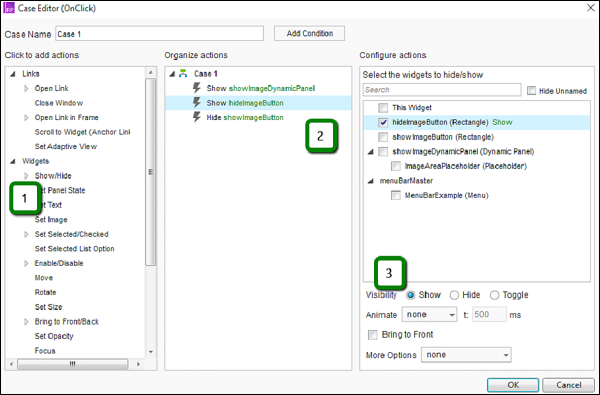
조건을 구축합시다.
디자인 영역에서 이미지 숨기기 버튼을 클릭합니다. Inspector 섹션에서 Add Case를 클릭합니다.
사례 추가에서 조건 추가 버튼을 클릭합니다. 이전에 제공된 배경에 따라 Condition Builder의 드롭 다운 값을 사용하여 조건 세트를 만듭니다.
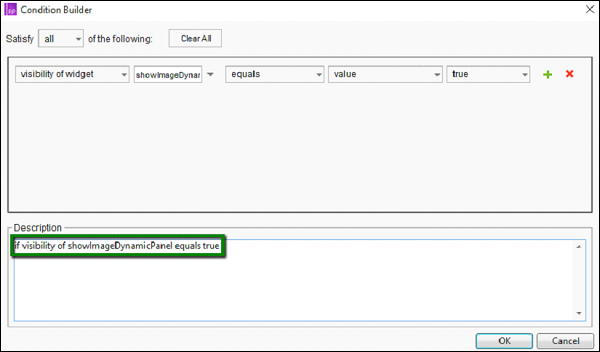
간단히 말해서, 위의 조건으로 동적 패널 showImageDynamicPanel이 보이는지 여부를 확인합니다.
이제 Hide Image 버튼에 대한 상호 작용을 설계하고 다음과 같이 구성합니다.
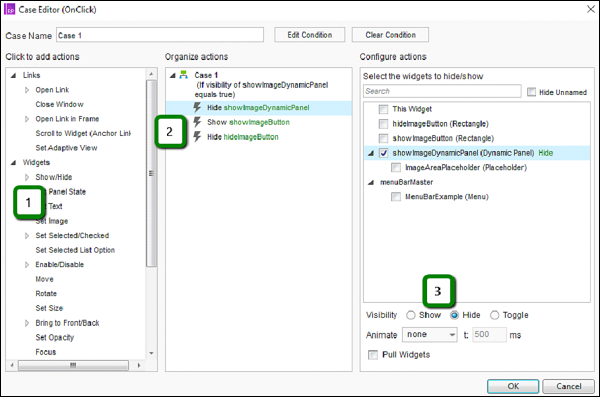
- 동작 표시 / 숨기기를 선택합니다.
- showImageDynamicPanel 위젯을 선택합니다.
- 가시성을 숨기기로 설정하십시오.
마찬가지로 showImageButton을 표시하고 hideImageButton을 숨기려면 드릴을 반복합니다.
완료되면 확인을 클릭하여 케이스 편집기를 닫으십시오.
그런 다음 미리보기를 클릭하여 변경 사항을 확인합니다.
성공적인 결과는 다음 스크린 샷과 같습니다.
이미지 표시 버튼을 클릭하면 −
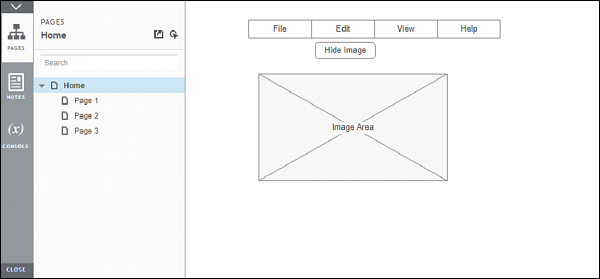
이미지 숨기기 버튼을 클릭하면-